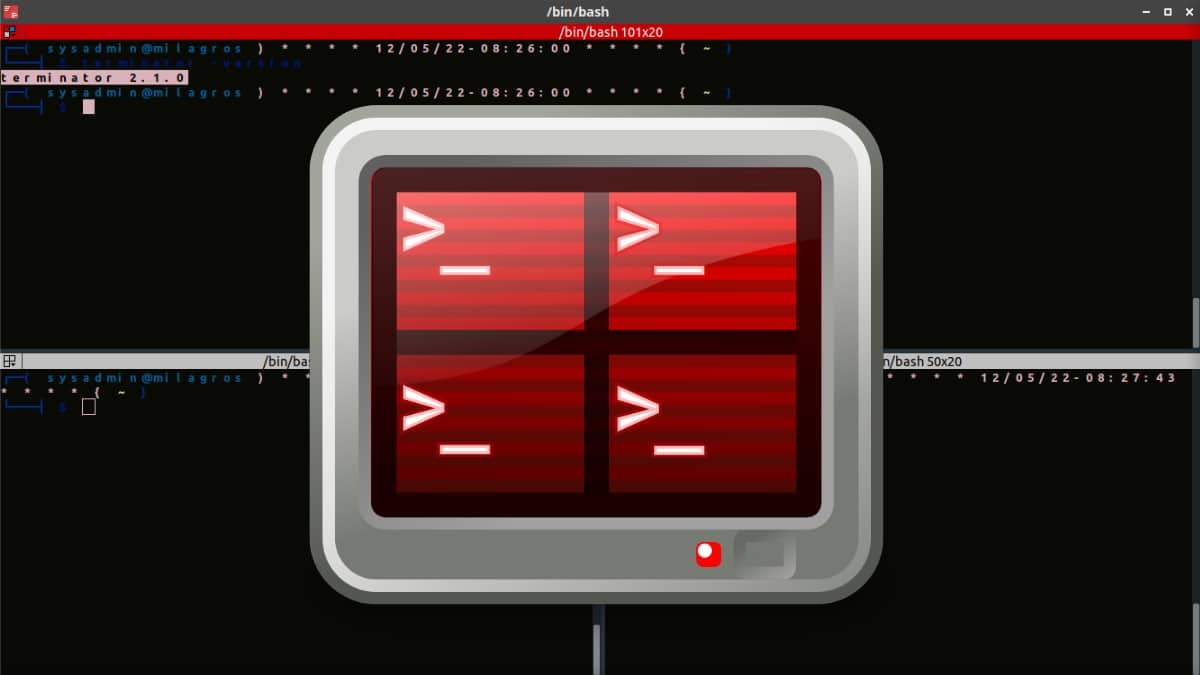
Terminator: En användbar terminalemulator för avancerade användare
Fortsätter med uppdateringen av innehållet i gamla artiklar, idag är det applikationens tur "Terminator". Vilket är en applikation som vi redan kallade den för 10 år sedan med goda skäl, Kungen av terminaler.
Personligen kom jag att använda den för cirka 10 år sedan, när jag arbetade som en SysAdmin i en organisation vars serverplattform det var 100% baserat på Linux. Därför kan jag, med kännedom om fakta, bekräfta att det är en utmärkt app att prova och använda, om du ständigt använder terminalerna för olika aktiviteter.

Terminaler: Aminal, Cool Retro Term och olika anpassningstrick
Och innan du börjar läsa det här inlägget om appen "Terminator", en robust terminal för avancerade Linux-användare, kommer vi att lämna några länkar till tidigare relaterade inlägg:

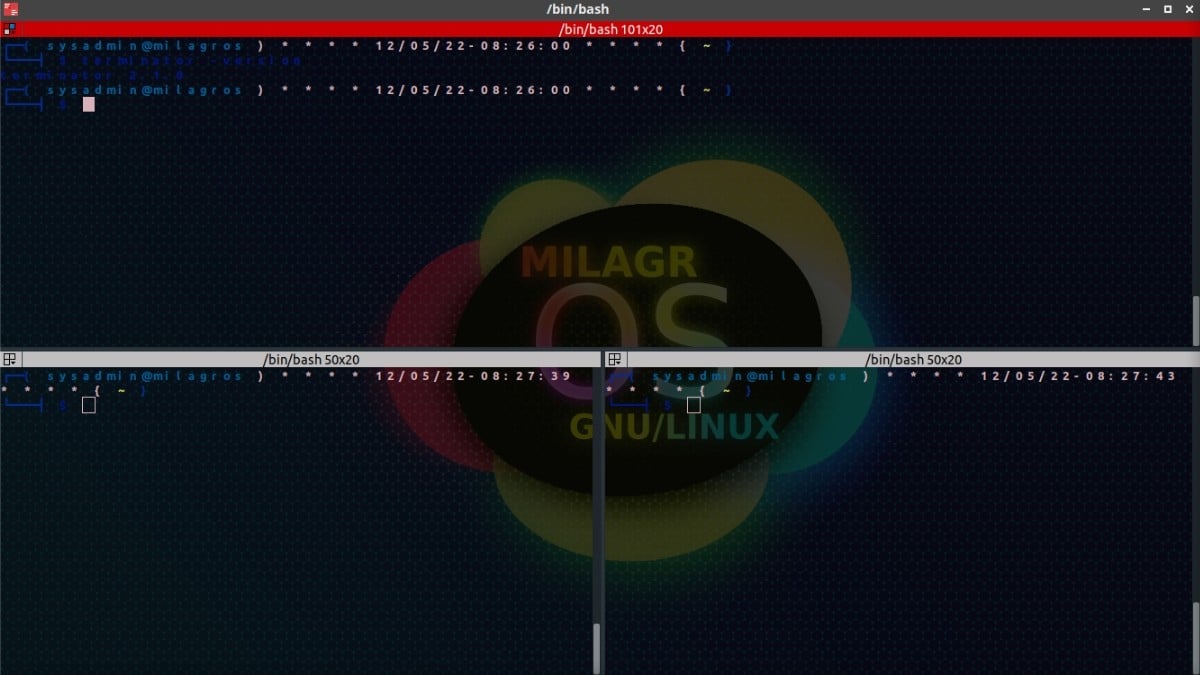
Terminator: Terminal plattsättning med avancerade alternativ
Vad är Terminator?
Med enkla ord kan vi beskriva applikationen "Terminator" som en gtk-applikation baserat på ansökan GNOME Terminal vem använder VTE3 (GTK3 Virtual Terminal Emulator Widget). Därför inkluderar det användningen av vissa beroenden relaterade till GNOME skrivbordsmiljö. Men trots detta kan den användas i andra DE och WM, utan större svårigheter.
Sin embargo, terminator Det är inte en applikation med hög förbrukning, snarare, tvärtom, det är relativt ljus (låg förbrukning) vid användning.
"Terminator utvecklades ursprungligen av Chris Jones 2007 som ett enkelt pythonskript på cirka 300 rader. Sedan dess har det blivit framtidens terminalrobot. Ursprungligen inspirerad av projekt som quadkonsole och gnome-multi-term och på senare tid av projekt som Iterm2 och Tilix, låter den dig blanda och kombinera terminaler för att passa vilken stil du vill. Om du bor på kommandoraden, eller är ansluten till 10 olika fjärrmaskiner samtidigt, bör du definitivt prova Terminator."
Hur använder man det?
I grund och botten, när den är installerad och lanserad, kommer vi att se en typisk terminal med ett enda skal eller konsolfönster. Och med enkla kortkommandon kan vi skapa eller ta bort nödvändiga konsolsessionerVid vertikalt eller horisontellt sätt, eller flytta på dem, bland annat. Som vi kommer att se nedan:
Skapa fler terminaler genom att:
- I horisontellt läge: Ctrl-Skift-o
- Vertikal position: Ctrl-Skift-e

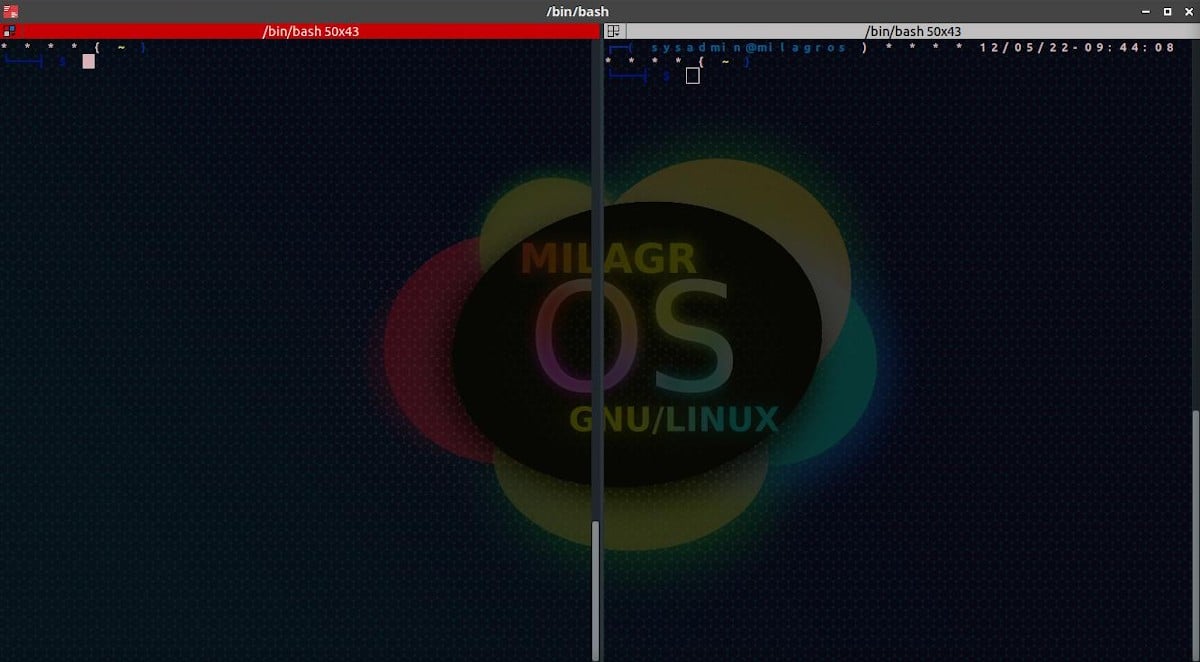

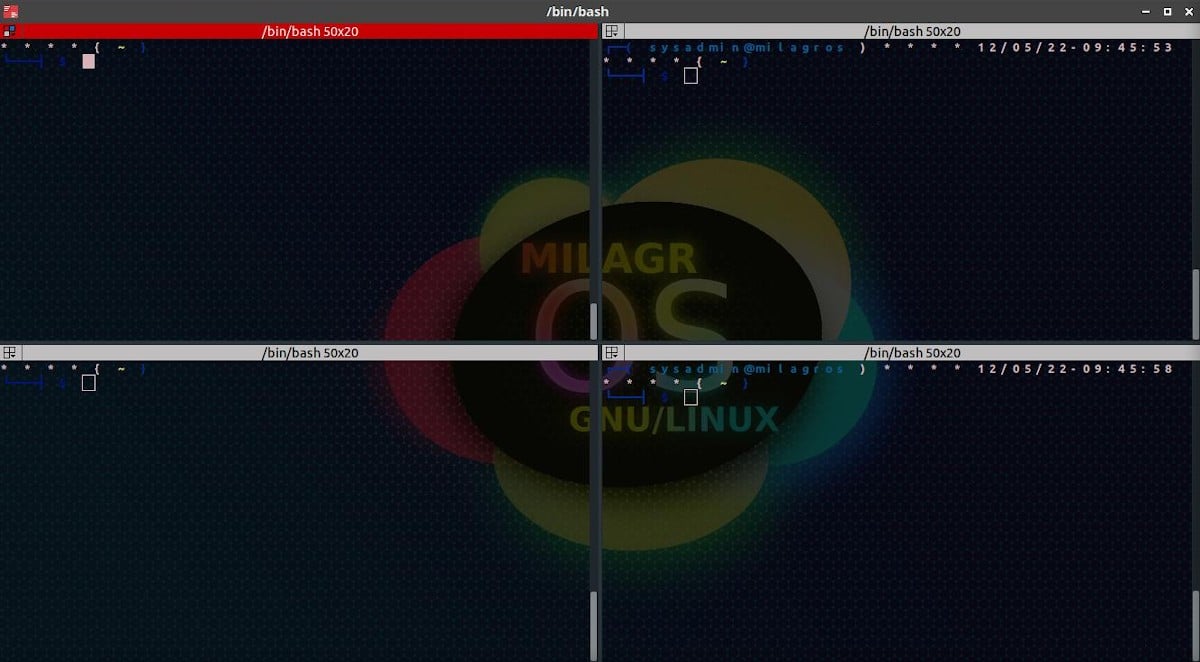
Flytta mellan terminaler:
- Gå till följande terminal: Ctrl-Skift-n.
- Återgå till föregående terminal: Ctrl-Skift-s.
Skapa flikar eller fönster:
- Ny flik: Ctrl-Skift-t.
- Nytt fönster: Ctrl-Skift-i.
Stäng en öppen konsol (skal):
- Ctrl-Skift-w Eller högerklicka på musen och tryck på stäng alternativ.
Stäng hela Terminator-applikationen (fönstret öppet med alla konsoler och flikar öppna)
- Ctrl-Skift-q.
Återställ zoomen för en öppen konsolsession:
- Ctrl-0 eller tryck bara på Ctrl-tangenten och rulla framåt eller bakåt mushjulet.
Öppna menyn för programinställningar:
- Klicka med höger musknapp på en öppen konsolsession och tryck på Alternativ för inställningar i den nya popup-menyn.
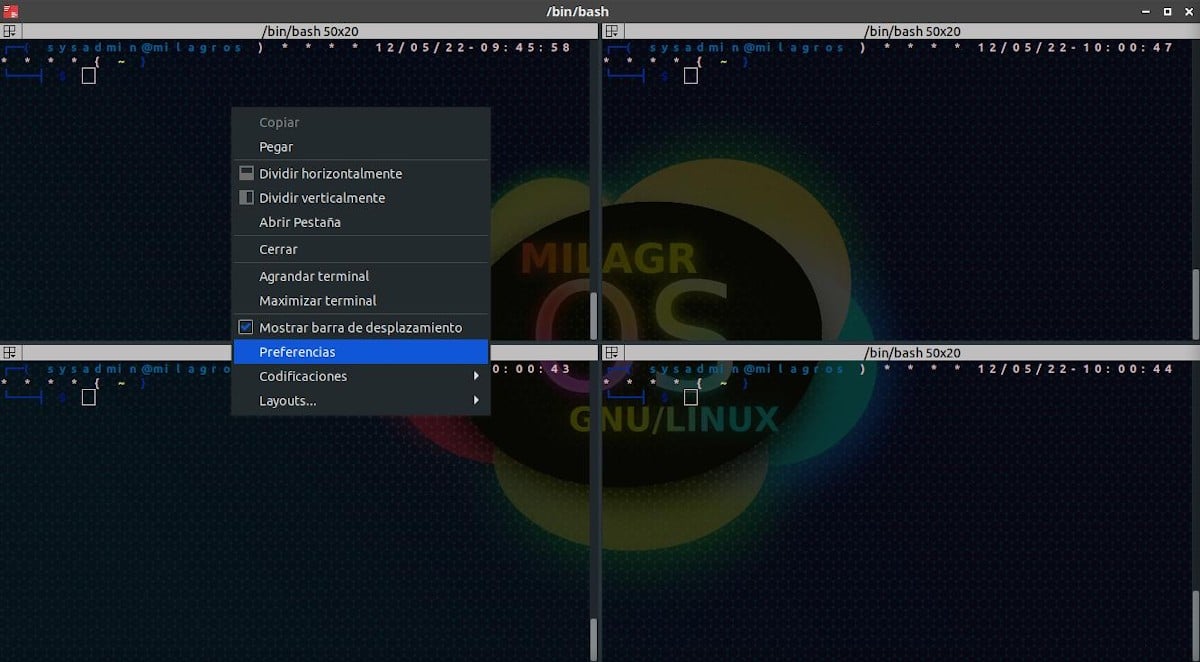
Terminatorinstallation
För närvarande, terminator går för aktuell version número 2.1.2 Av datum 19/10/2022. Och den kan enkelt installeras i många GNU / Linux Distros på vanligt sätt per konsol, enligt ditt operativsystem. I mitt eget fall, när jag använder MX Distro (Genom Återspinn MilagrOS), är installationsmetoden genom kommandokommandot:
- sudo apt installation terminator
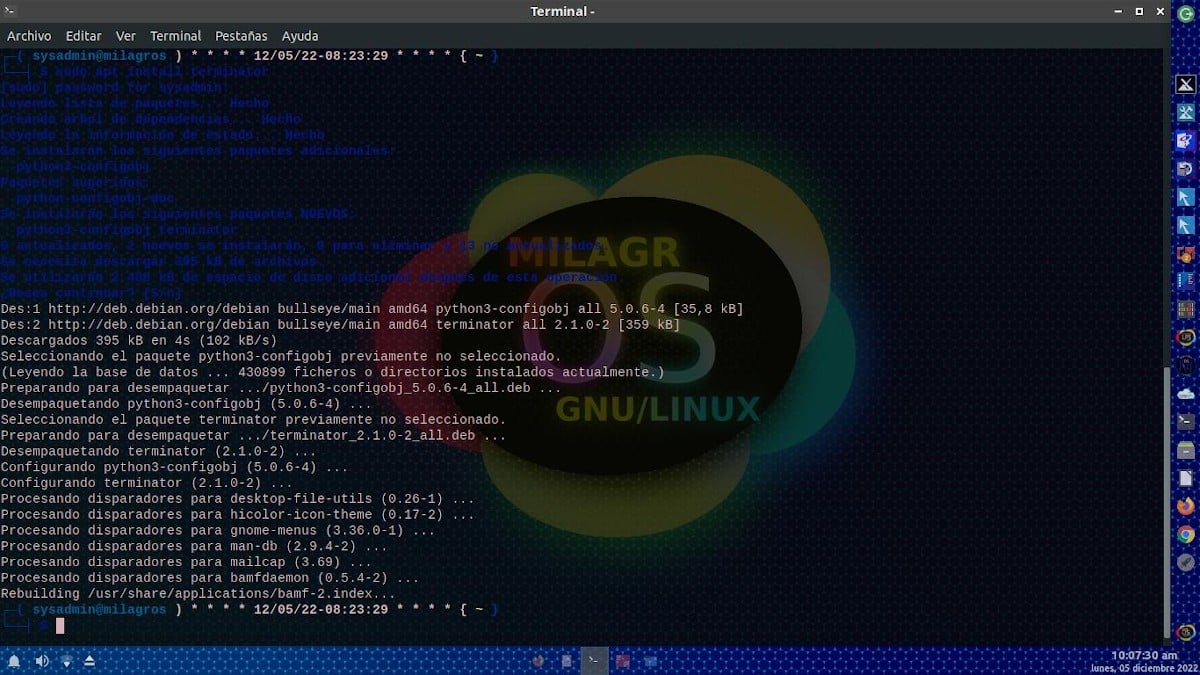



Sammanfattning
Kortfattat, GNU / Linux Distros de har många alternativa terminalappar, allt från det enklaste till det mest komplexa, en av de senare är "Terminator". Så om du verkligen är en IT proffs, som en SysAdmin eller DevOps, eller andra liknande, rekommenderar vi att du provar det. Eftersom det mycket säkert kommer att vara mycket användbart för dig att göra och övervaka flera CLI-aktiviteter, bland många andra normala eller avancerade saker.
Och ja, du gillade helt enkelt den här publikationen, sluta inte kommentera den och dela den med andra. Kom också ihåg att besöka vår «hemsida» för att utforska fler nyheter, samt gå med i vår officiella kanal Telegram av DesdeLinux, Väst grupp för mer information om dagens ämne.